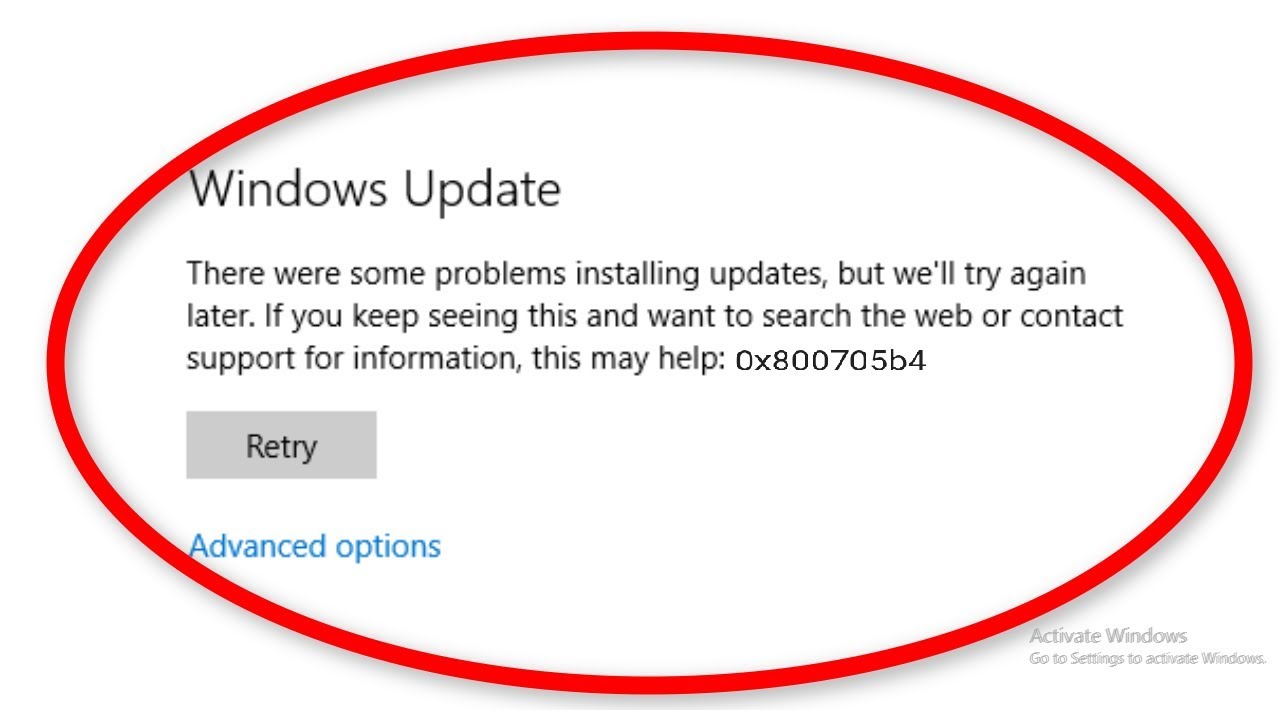426
エラーコード 0x800705b4 は、Windows アップデートのインストールに失敗した際に発生します。このエラーを解決する方法をご説明します。
エラーコード 0x800705b4 を解決する方法
Windows アップデートのインストールが完了せず、エラーコード 0x800705b4 が表示される場合、多くの場合、インストールされているプログラムがプロセスを妨害しています。
- そのため、インストールしているすべてのウイルス対策プログラムを終了し、無効にしてください。また、インストール中は、デフォルトで有効になっている Windows Defender も無効にしてください。
- 次に、Windows の更新設定を調整してください。設定を開き、「更新とセキュリティ」をクリックしてください。
- 「詳細オプション」をクリックし、「Windows を更新する際に他の Microsoft 製品の更新プログラムも取得する」オプションをオフにします。
- 更新サービスを再起動するには、管理者権限でコマンドプロンプトを開きます。
- ここで「net stop wuauserv」と入力して、更新サービスを停止します。
- サービスを再起動するには、コマンドプロンプトに「net start wuauserv」と入力します。
- これで、アップデートを問題なくインストールできるはずです。
その他のトラブルシューティング方法
上記のステップで問題が解決しない場合は、Windows トラブルシューティングを起動してください。
- 設定を開き、「更新とセキュリティ」カテゴリをクリックし、「トラブルシューティング」タブを開きます。
- 「Windows Update」で「トラブルシューティングの実行」をクリックします。システムのスキャンが実行され、検出された問題が自動的に解決されます。
- それでも問題が解決しない場合は、バックグラウンドサービスを停止してコンピュータを再起動してください。スタートメニューから「システム構成」を開き、「サービス」タブに移動します。
- 「すべての Microsoft サービスを非表示にする」にチェックを入れ、次に「すべて無効にする」ボタンをクリックします。これにより、Microsoft 以外のすべてのサービスが終了します。
- タスクマネージャーを開くと、再起動時にサービスが自動的に起動するのを防ぐことができます。
- 「自動起動」タブで、リストされているプログラムを「無効にする」ボタンで自動起動から除外することができます。
- PCを再起動した後、Windows Updateを再度インストールしてみてください。